Запаметяването на твоите Рендер резултати в Cinema 4D може да бъде решаващо за качеството и използваемостта в следващите стъпки на обработка. С правилния подход, този софтуер е отличен за реализиране на твоите творчески визии. В това ръководство ще научиш как да съхраняваш проектите си сигурно и ефективно, за да можеш по-късно да ги отвориш в Photoshop и да се увериш, че всички важни слоеве са налични, преди да затвориш програмата.
Основни заключения Важно е при запаметяване да се увериш, че слоевете са активирани и да избереш дълбочина на цвета от 16 бита. Провери файла си в Photoshop, преди да затвориш Cinema 4D, за да се увериш, че всички необходими информации са налични. В противен случай ценни данни могат да бъдат загубени.
Стъпка по стъпка ръководство
Стъпка 1: Проверка на Рендер резултат
Преди да започнеш запаметяването, трябва да прегледаш своя Рендер резултат. Тук можеш да направиш евентуални корекции, преди да започнеш процеса на запаметяване. Важно е всички източници на светлина да бъдат правилно рендирани, за да получиш по-късно качествен резултат в Photoshop.
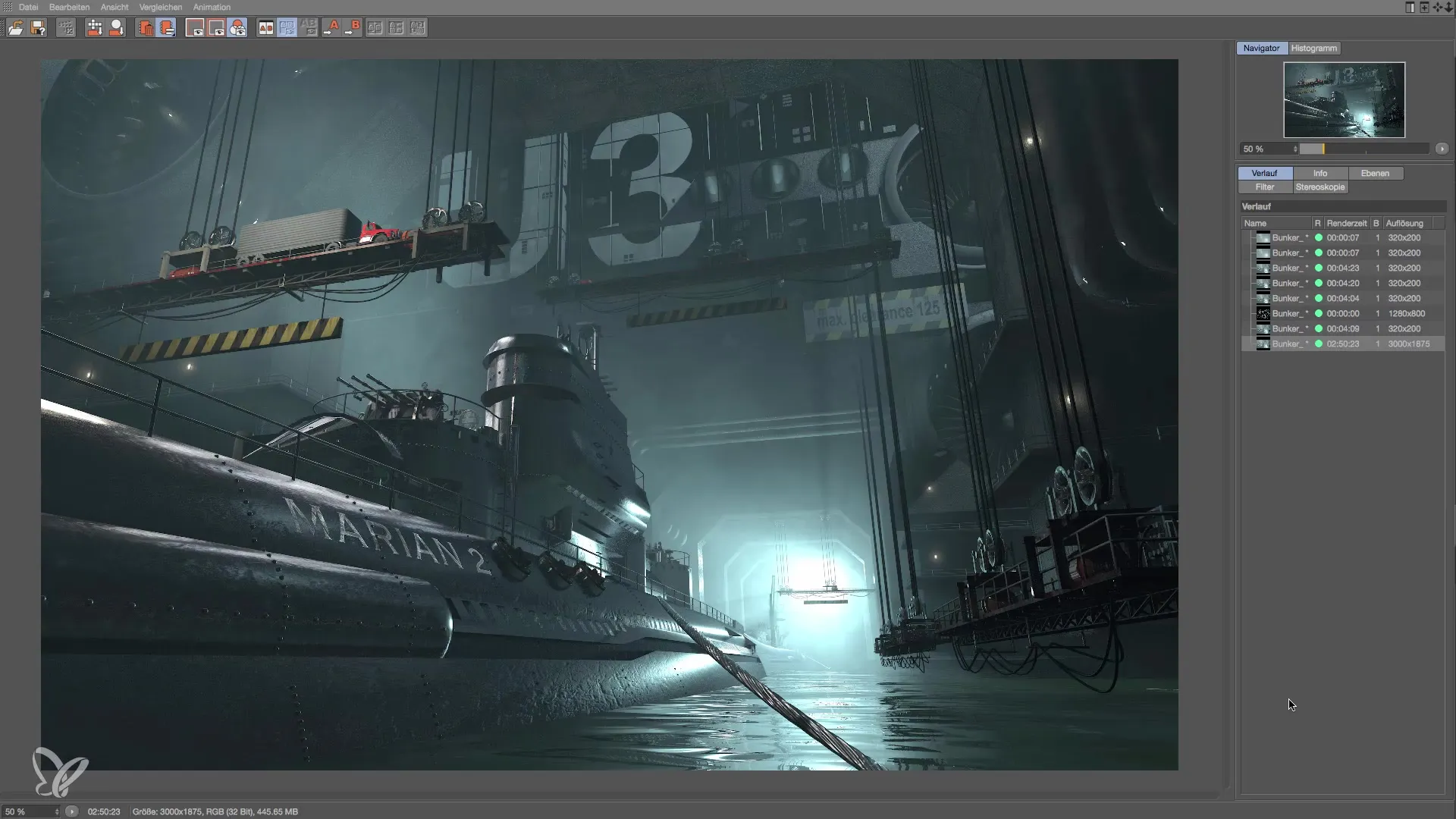
Стъпка 2: Запази като
За да запазиш проекта, отиди на „Файл“ и избери „Запази като“ или „Запази“. Внимавай да избереш правилния формат. Имаш възможност да избереш между TIF или PSD. Тези формати са популярни и ти позволяват лесна последваща обработка.
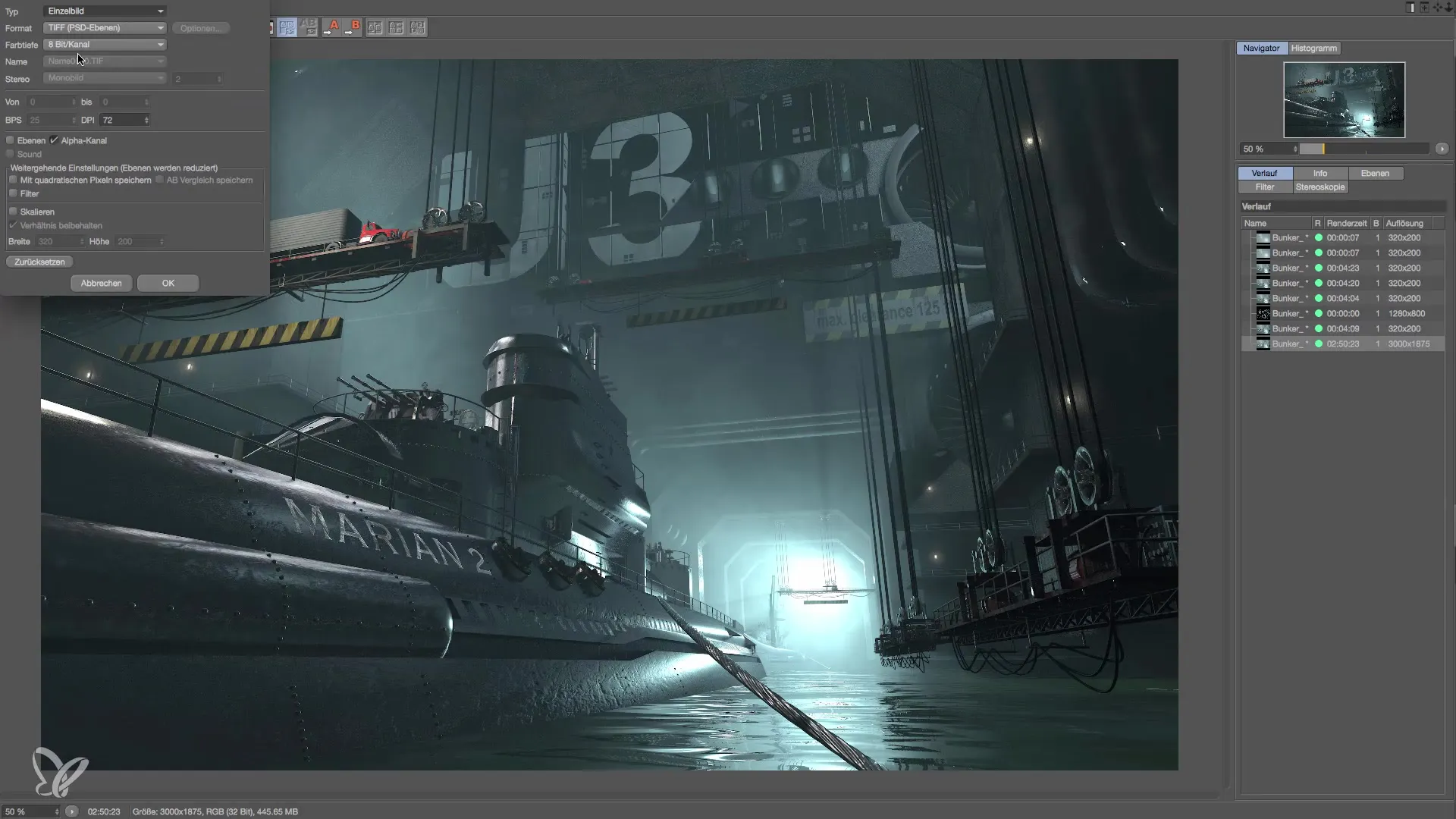
Стъпка 3: Избор на файлов формат
Важно е да избере формата за единично изображение, за да се увериш, че всичките информации в рендера са запаметени. Ако обаче файлът ти е по-голям от 2 GB, трябва да използваш формата PSB. За повечето проекти форматът TIF е достатъчен.
Стъпка 4: Определяне на дълбочина на цвета
Избери дълбочина на цвета от 16 бита в диалога за запаметяване. Тази настройка е важна, за да гарантира качеството на твоето рендериране. При твърде ниска дълбочина на цвета могат да се появят неприятни разкъсвания по ръбовете, които ще повлияят на крайния резултат.
Стъпка 5: Активирай алфа-канал и слоеве
Увери се, че си активирал алфа-канала и че всички слоеве са отметнати. Това ще гарантира, че цялата ти рендер информация е запаметена. Поставянето на отметка за слоевете е решаваща стъпка, която не бива да забравяш.
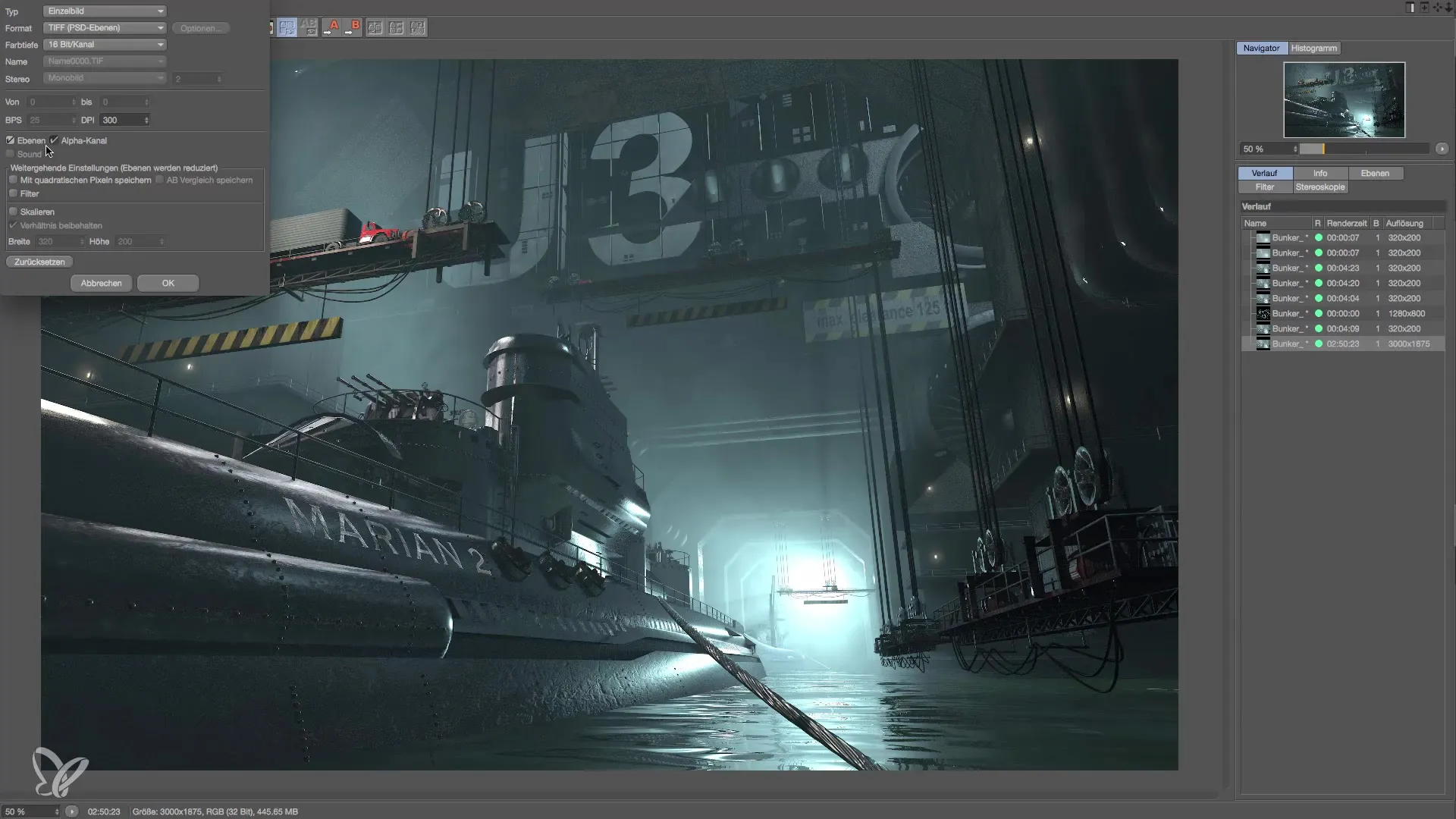
Стъпка 6: Именуване на файла и запазване
Дай на файла си описателно име, например „Bunker_final_render“. Полезно е да имаш ясна структура във файловете си, особено когато искаш по-късно да се върнеш към тях. Потвърди процеса на запазване.
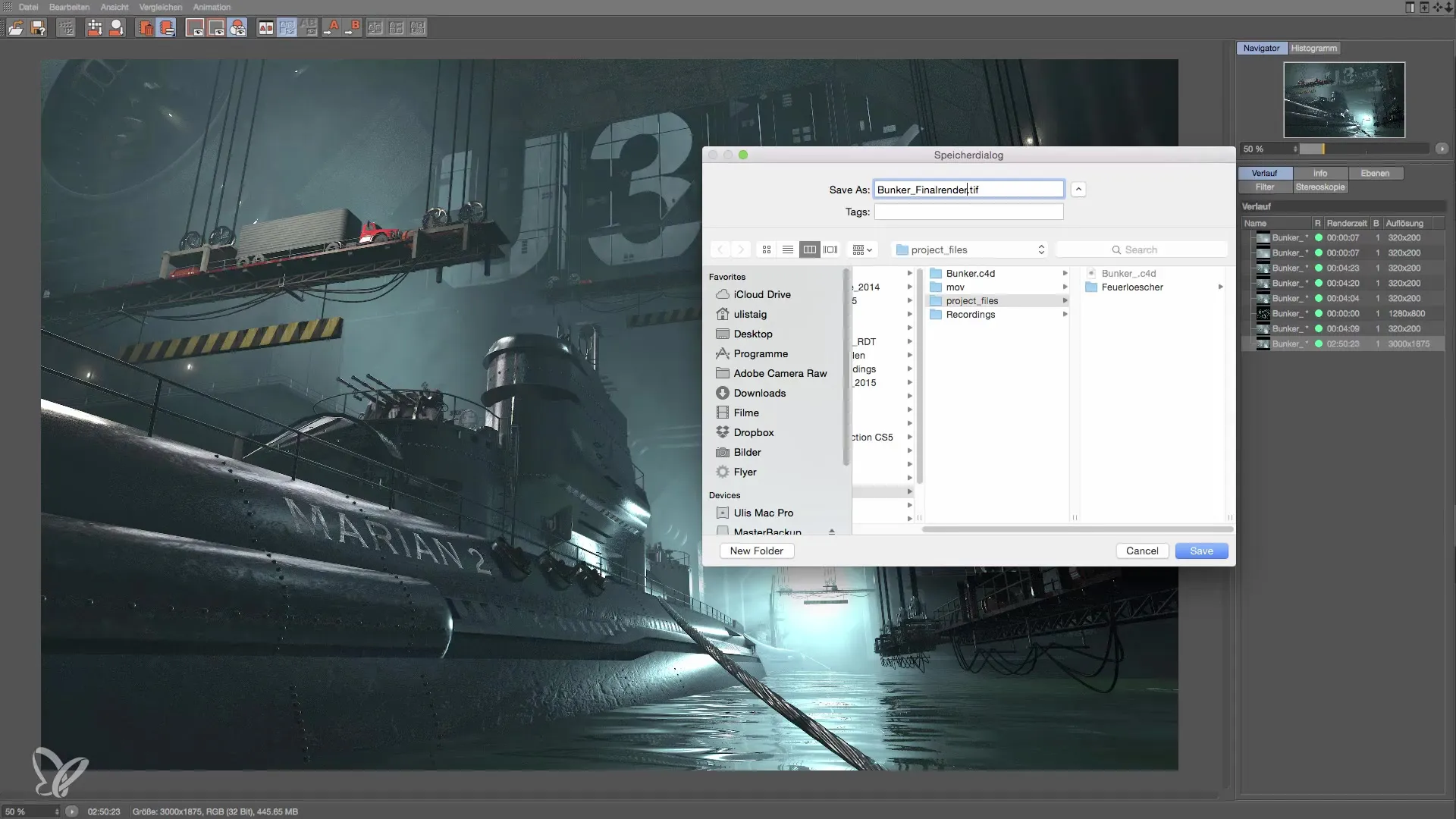
Стъпка 7: Проверка в Photoshop
Преди да затвориш Cinema 4D, отвори запазения файл в Photoshop. Провери дали всички слоеве и информации са налични. Ако нещо липсва, можеш просто да се върнеш в Cinema 4D и да запазиш отново. В противен случай важни данни могат да бъдат изгубени.
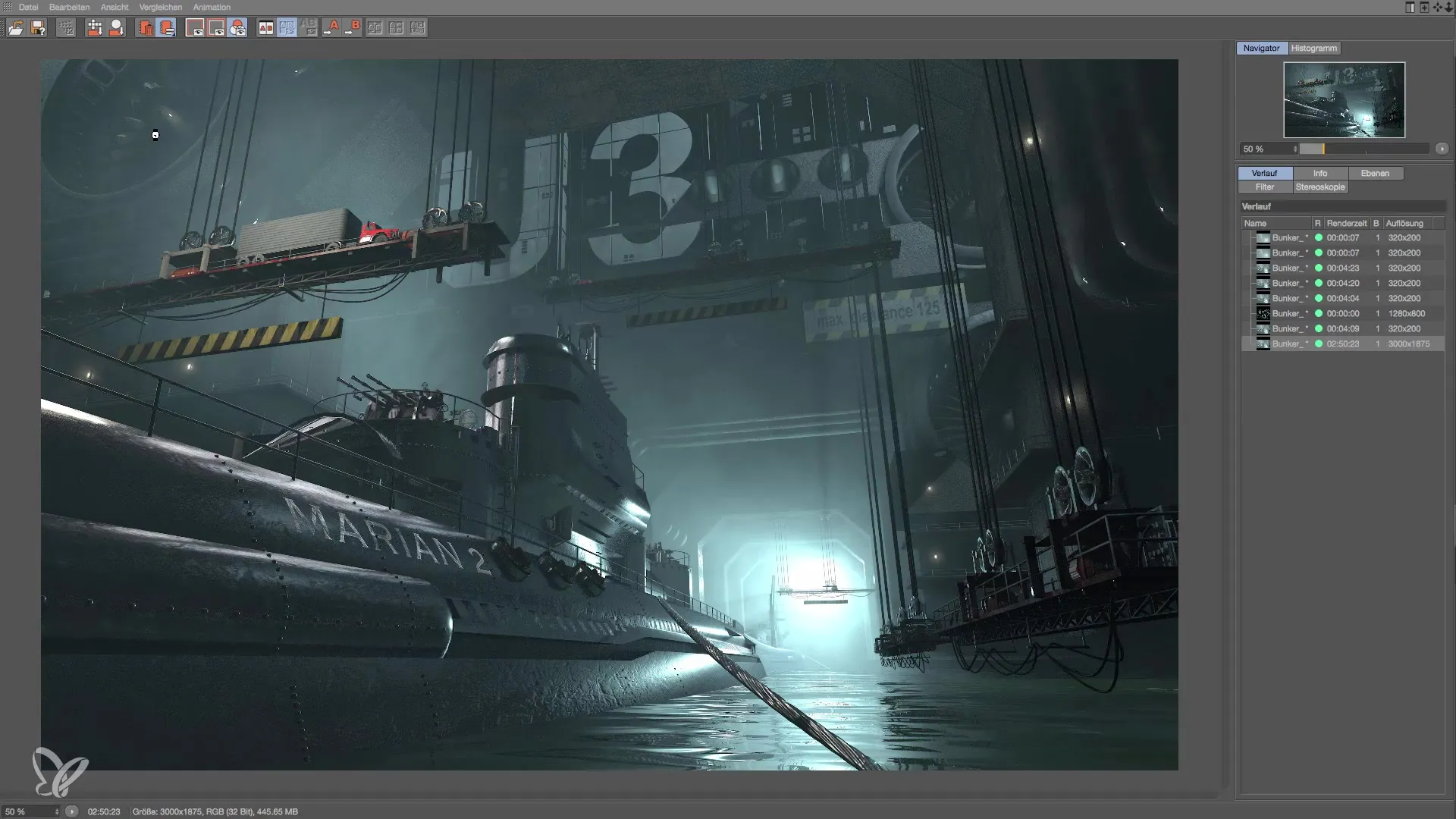
Стъпка 8: Проверка за спешни случаи
Ако забележиш, че липсват информации в Photoshop, върни се в Cinema 4D и отвори мениджъра на изображението. Увери се, че всички последни рендери са налични. Ако забележиш, че нещо не е наред, можеш да запазиш файла отново, за да се увериш, че всичко е наред.
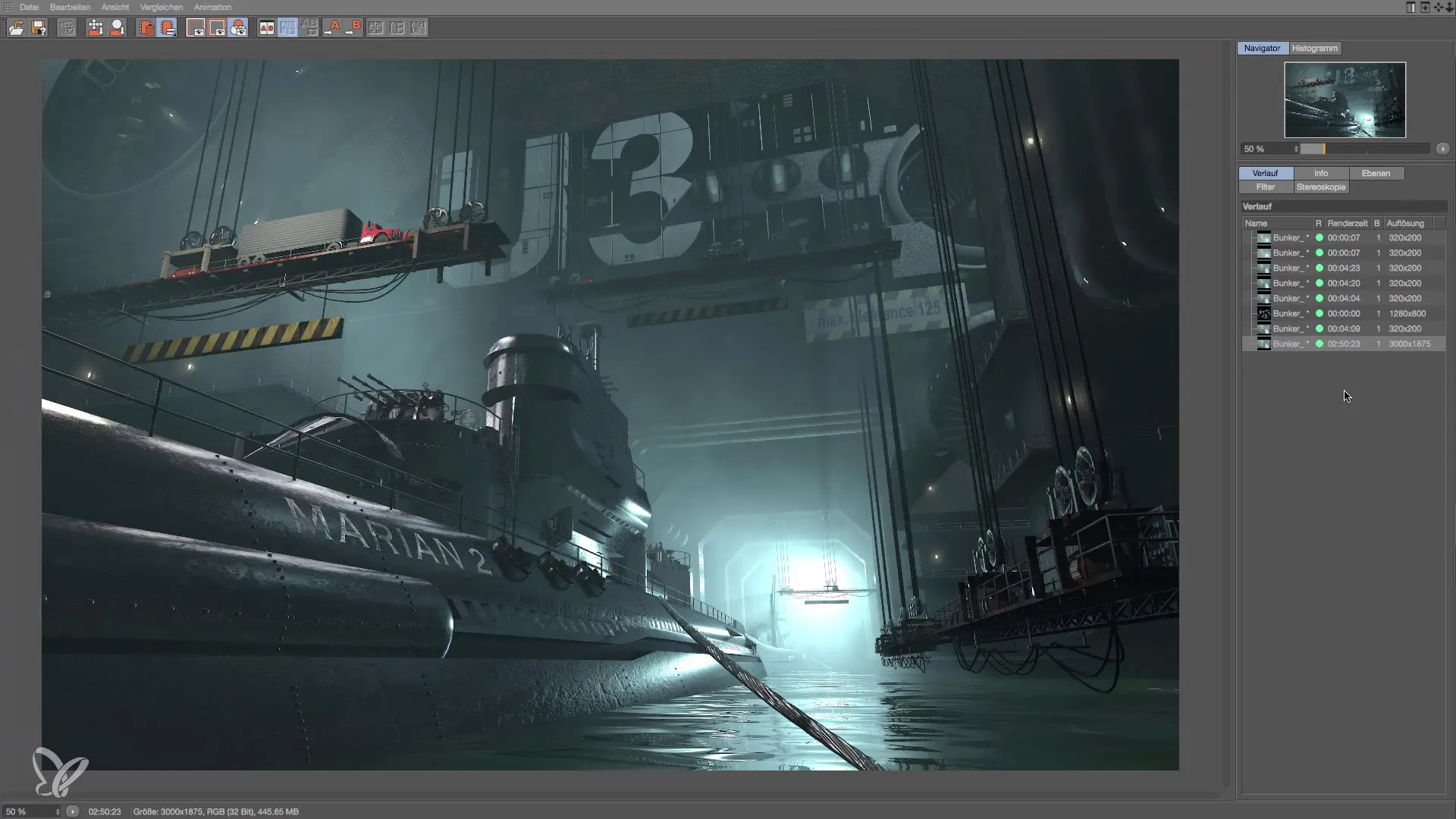
Резюме – Ефективно запазване на Рендер резултати в Cinema 4D
Ефективното запазване на Рендер резултати в Cinema 4D изисква внимателни стъпки. Убедете се, че всички слоеве са добре организирани и че размерът на файла е съвместим с избраната опция за формат. Проверяването в Photoshop също е важна стъпка, за да се уверите, че не губиш важна информация. Запомни тези стъпки, за да оптимизираш работния си процес.
Често задавани въпроси
Как да запазя рендер в Cinema 4D?Отиди на „Файл“ и избери „Запази като“ или „Запази“, избери подходящия формат и задай дълбочината на цвета.
Защо 16 бита е важно?Дълбочина на цвета от 16 бита предотвратява разкъсвания по ръбовете и осигурява качеството на рендерирането.
Какво да направя, ако открия липсващи слоеве в Photoshop?Отвори Cinema 4D отново, провери мениджъра на изображението и запази файла отново.
Как правилно да именувам рендер файловете си?Използвай описателни имена, които ясно указват съдържанието на файла, например „Име на проекта_final_render“.
Какво да правя, ако файлът е по-голям от 2 GB?Избери формата PSB, за да запазиш големи файлове коректно.


